Format là cách bạn thường làm khi muốn “reset” lại bộ nhớ USB hay bộ nhớ ngoài … của mình. Câu hỏi đặt ra là bạn sẽ chọn chế độ Format nào: Quick Format hay Full Format và sự khác biệt giữa chúng như thế nào?
Khi Format dữ liệu trên USB hoặc thiết bị lưu trữ ngoài bạn thường sử dụng Quick Format giúp ta xóa sạch bộ nhớ một cách nhanh chóng, tốn ít thời gian, thì sao cần có Full Format. Bài viết dưới đây sẽ giúp bạn hiểu rõ hơn về 2 dạng Format này và khi nào thì nên dùng chúng.

Cách sử dụng Quick Format và Full Format hợp lý
Trước tiên ta cần hiểu rõ cơ chế lưu trữ trong bộ nhớ.
Bộ nhớ ở mức định dạng thấp, hay còn gọi là các ô nhớ (sector) chính là các phần nhỏ của bộ nhớ được chia ra để hệ điều hành có thể truy suất. Dung lượng của các ô nhớ được định dạng sẵn bởi nhà sản xuất, thường mỗi ô nhớ sẽ có giá trị 512 byte hoặc 4096 byte. Người dùng không thể định dạng bộ nhớ ở dạng này.
Bộ nhớ ở mức định dạng cao là quá trình hệ điều hành ghi một cấu trúc tập tin hệ thống lên đĩa. Các bộ nhớ này thường có định dạng NTFS, FAT, FAT32. Khi thực hiện định dạng mức độ cao, đầu tiên hệ thống sẽ ghi ô nhớ đầu tiên của ổ đĩa thành ô nhớ khởi động (boot sector), sau đó các ô nhớ tiếp theo sẽ được ghi theo định dạng FAT. Ngoài ra, việc định dạng mức độ cao còn có thể bao gồm việc quét ổ đĩa để tìm ra ô nhớ bị lỗi (bad sector), hay ghi giá trị 0 lên tất cả ô nhớ trong ổ.
Khi bạn chọn Quick Format, hệ thống sẽ tiến hành xóa cấu trúc tập tin để bạn có thể ghi đề dữ liệu lên các ô nhớ. Với cách này dữ liệu cũ sẽ chỉ bị ghi đè lên chứ chưa thực sự mất. Bạn có thể khôi phục lại chúng bằng một số phần mềm khôi phục dữ liệu.
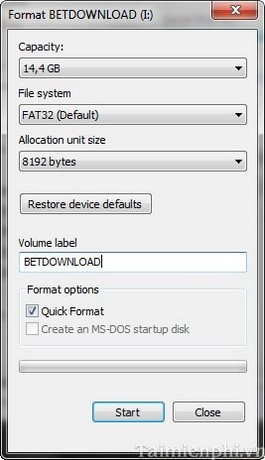
Còn khi lựa chọn Full Format, hệ thống sẽ quét lỗi toàn bộ ổ đĩa, tiến hành ghi lại giá trị 0 lên toàn bộ các ô nhớ. Quá trình này sẽ mất thời gian, nhưng bù lại thì bây giờ bộ nhớ của bạn đã thực sự được “reset”.
Vậy nếu như bạn đang cần gấp không gian để lưu trữ các tập tin và không muốn mất nhiều thời gian thị Quick Format chính là phương án dành cho bạn. Còn bạn muốn xóa vĩnh viễn một file hay là kiểm tra tình trạng “sức khỏe” bộ nhớ của mình Full Format sẽ là một lựa chọn đúng đắn.
https://thuthuat.taimienphi.vn/su-dung-quick-format-va-full-format-hop-ly-2176n.aspx
Hi vọng bài viết đã giúp các bạn hiểu rõ hơn về Quick Format và Full Format để sử dụng một cách hợp lý.